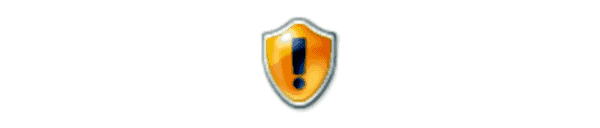
Så, du försökte starta din Microsoft Windows 10-dator, och du slår med den hemska "Oöverstigligt startvolym"Fel och kan inte komma in i Windows. Vad gör du? Prova följande tricks för att fixa det.
Fix 1 - Chkdsk
- Starta datorn med en Windows 10-DVD eller en USB-enhet. Om du inte har några Windows 10-medier tillgängliga, besöker du den här sidan och följer stegen för att skapa en med hjälp av Media Creation Tool.
- När du har börjat använda en DVD- eller USB-enhet, välj "Reparera din dator"Alternativet ligger längst ned till vänster.
- Välj "Kommandotolken“.
- Skriv följande på kommandotolken och tryck sedan på "Stiga på“:
chkdsk / r c:
Om din startbara enhet är ett annat brev än "C", ersätt "c:" med den startbara drivstationsbokstaven du använder. - Välj "Y"För ja på frågan om hur du kontrollerar disken nästa gång systemet startas om.
- Starta om systemet. Var tålamod medan chkdsk kontrollerar din enhet för fel. Det kan ta mycket lång tid.
Fix 2 - Fix Master Boot Record
- Starta datorn med en Windows 10-DVD eller en USB-enhet. Om du inte har några Windows 10-media tillgängliga, besöker du den här sidan och följer stegen för att skapa en.
- När du har börjat använda en DVD- eller USB-enhet, välj "Reparera din dator"Alternativet ligger längst ned till vänster.
- Välj "Kommandotolken“.
- Skriv följande på kommandotolken och tryck sedan på "Stiga på“:
bootrec / fixboot - Starta om systemet. Var tålamod medan chkdsk kontrollerar din enhet för fel. Det kan ta mycket lång tid.
Fix 3 - Automatisk reparation
- Starta datorn med en Windows 10-DVD eller en USB-enhet. Om du inte har några Windows 10-media tillgängliga, besöker du den här sidan och följer stegen för att skapa en.
- När du har börjat använda en DVD- eller USB-enhet, välj "Reparera din dator"Alternativet ligger längst ned till vänster.
- Välj "felsöka” > “Avancerade alternativ” > “Automatisk reparation” > “Nästa“.
- Välj det operativsystem du vill reparera.
- Var tålamod medan verktyget försöker reparera filerna.
Om ingen av dessa steg fungerar kan du ha en dålig hårddisk som behöver bytas ut.

